IDEA中Git的使用
Posted BNDong
tags:
篇首语:本文由小常识网(cha138.com)小编为大家整理,主要介绍了IDEA中Git的使用相关的知识,希望对你有一定的参考价值。
Git在IDEA中的使用
创建和导入
创建一个新项目到Gitee上
首先创建一个仓库,勾选上初始化

获取新创建仓库的路径
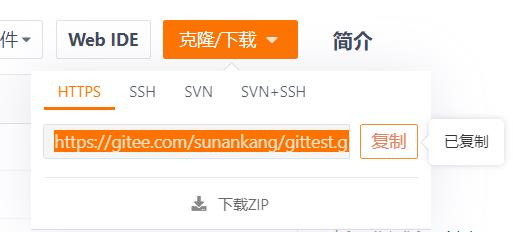
然后随便在一个文件夹中右键
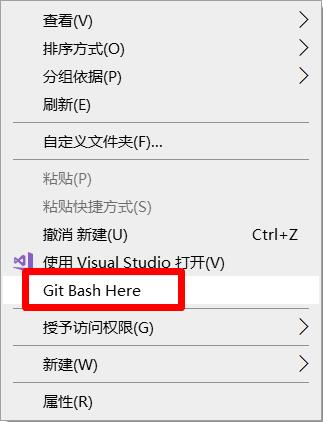
输入克隆指令git clone url

文件夹中就有刚才克隆下来的仓库了
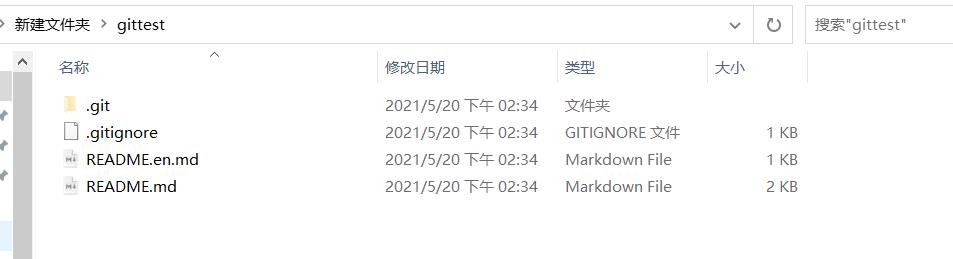
之后正常创建项目,然后将上面的所有文件复制到刚刚创建的项目中

在idea中就有git的标识了
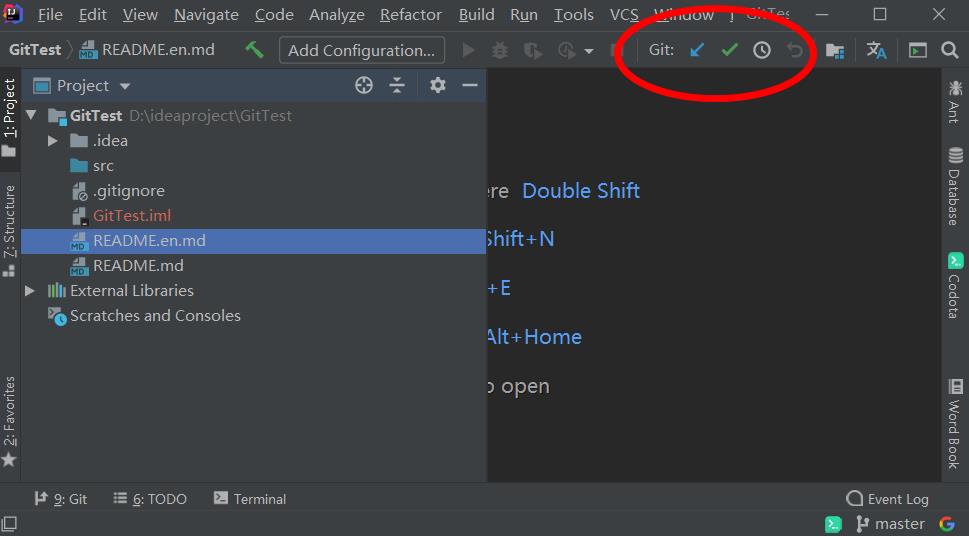
先提交到本地仓库,使用idea直接点击commit按钮即可,不需要再输入git命令了
在方框中输入提交的信息,可以随便输入,一般都是简单介绍这次提交的大概内容
在圆圈中勾选需要提交的文件,一般全选即可
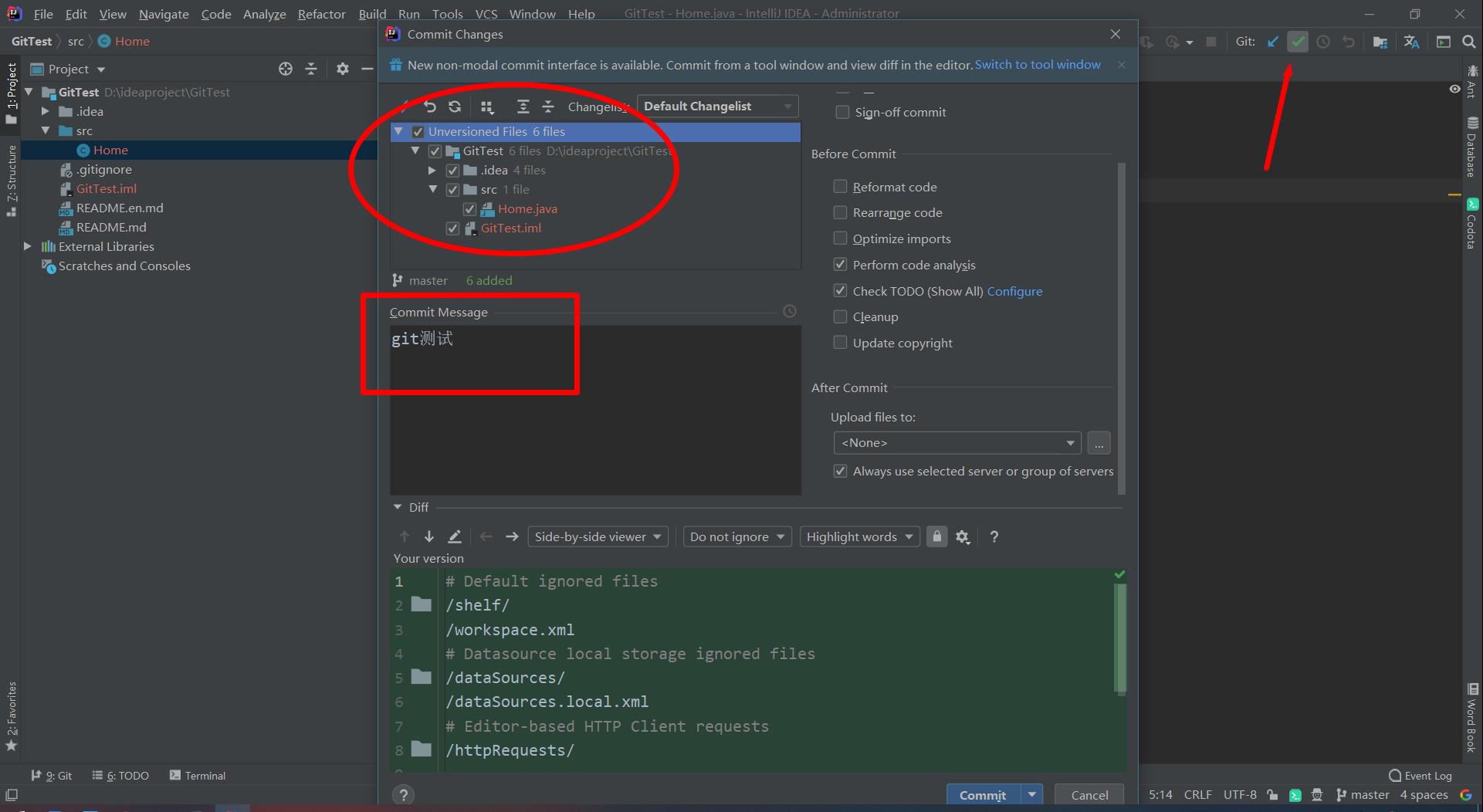
点击右下角commit提交

会弹出一个提示框,问你想要看看提交的文件吗,如果想看看就点击Review,直接提交点击commit
这里我们直接点击commit提交
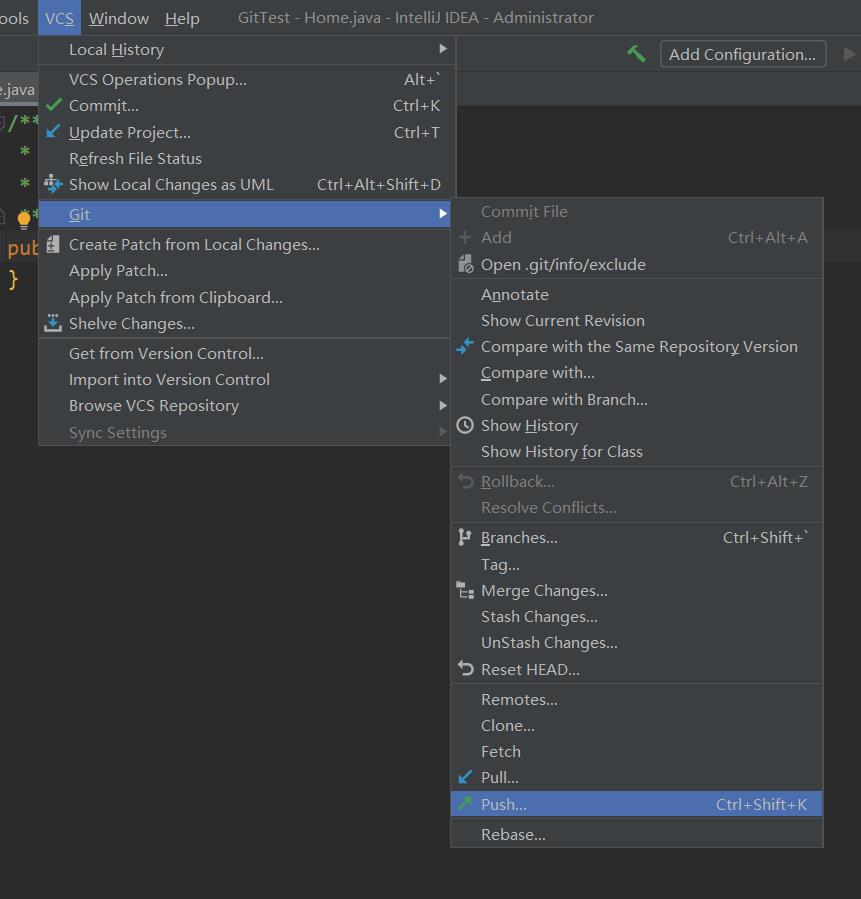
点击push提交到远程仓库
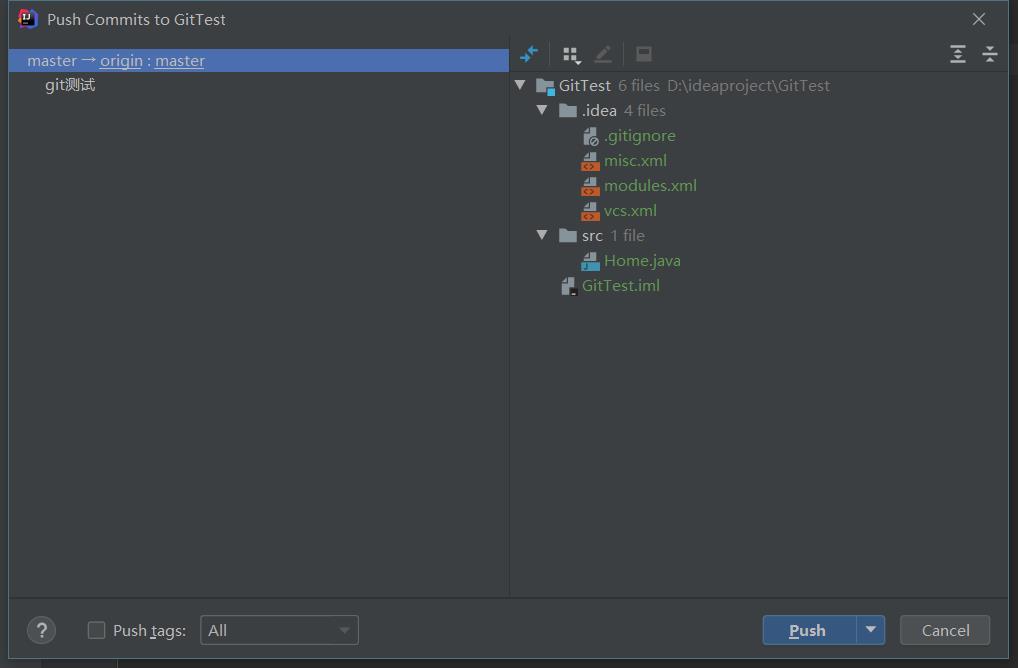
点击push

idea右下角提示添加完成,添加到master分支了,我们打开gitee查看
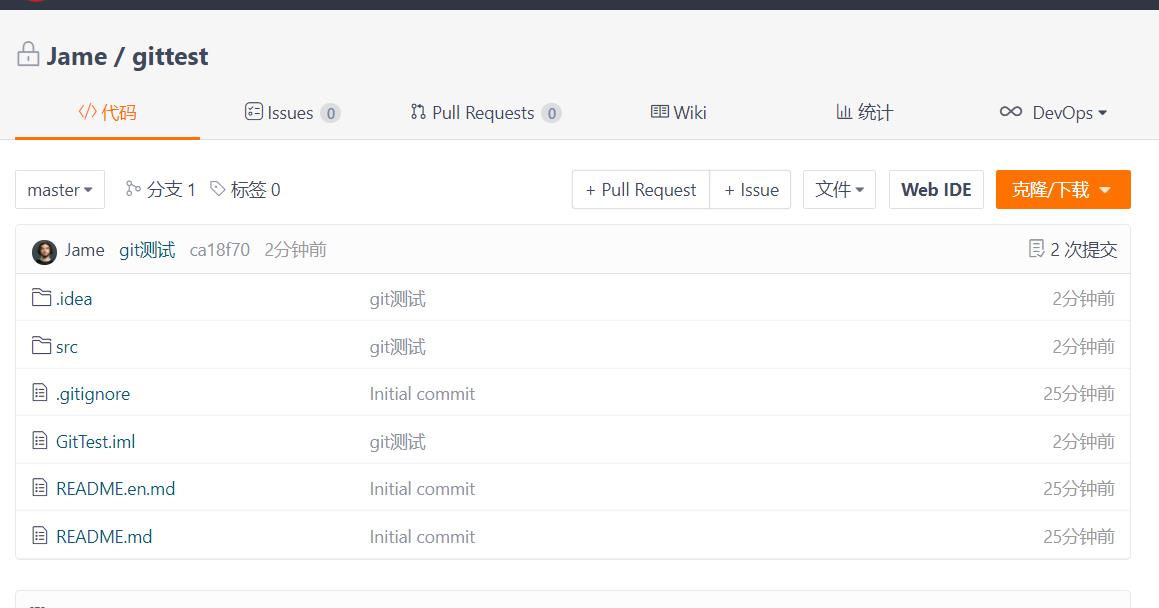
可以看到已经提交到远程分支了
从Gitee下载到本地
接着使用刚才提交的项目演示,首先将本地项目删除
之后选择一个文件夹用来存放下载的项目,右键

和刚才一样,使用git命令克隆项目


打开idea,直接打开这个项目即可


基本使用
提交代码
在刚才的Home类中写了一点新代码和注释,可以看到新写的代码左侧有一个小绿条

提交到本地仓库,还是点击idea右上角绿色对号commit,在这里能看到改动的类,以及改动的具体代码

双击具体的文件可以看到更加详细的内容
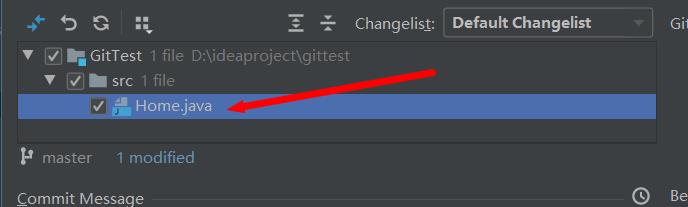
右侧新添加的代码左侧有个多选框,例如我们现在只想提交代码,不提交注释,可以将注释左边的框取消选中

点击commit提交,然后和上面的一样, VCS -> git -> push 提交到远程仓库
打开gitee查看新提交的代码
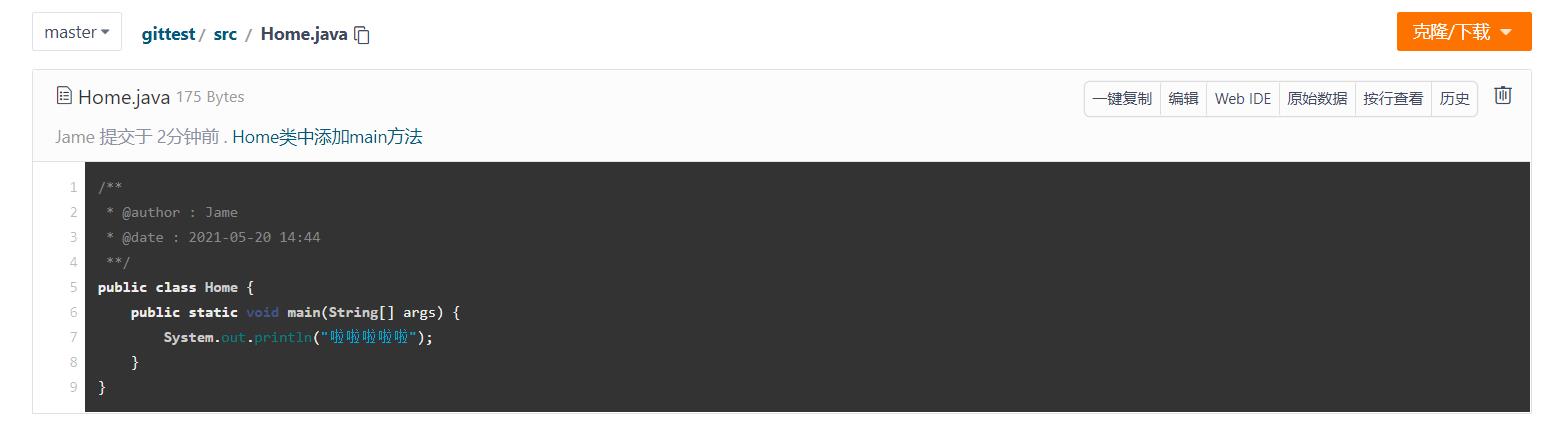
可以看到只有勾选上的代码提交了,写的注释因为没有被勾选上所以没有提交
创建分支
点击idea右下角的分支
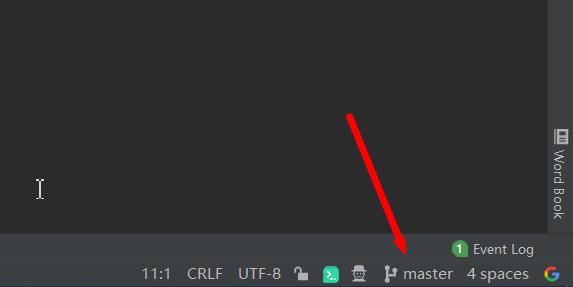
选择New Branch

给新建的分支起个名字
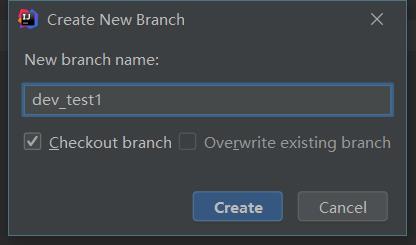
新创建的分支需要提交到远程,远程仓库才会有这个分支,就是正常的提交流程
VCS -> git -> push 将当前分支提交到远程仓库
查看gitee,我们的dev分支已经提交上去了

合并分支
在dev分支上,新添加了一个类,在Home类中又新添加了一句代码,然后提交到本地仓库,远程仓库
之后commit提交到本地,VCS -> git -> push 提交到远程仓库
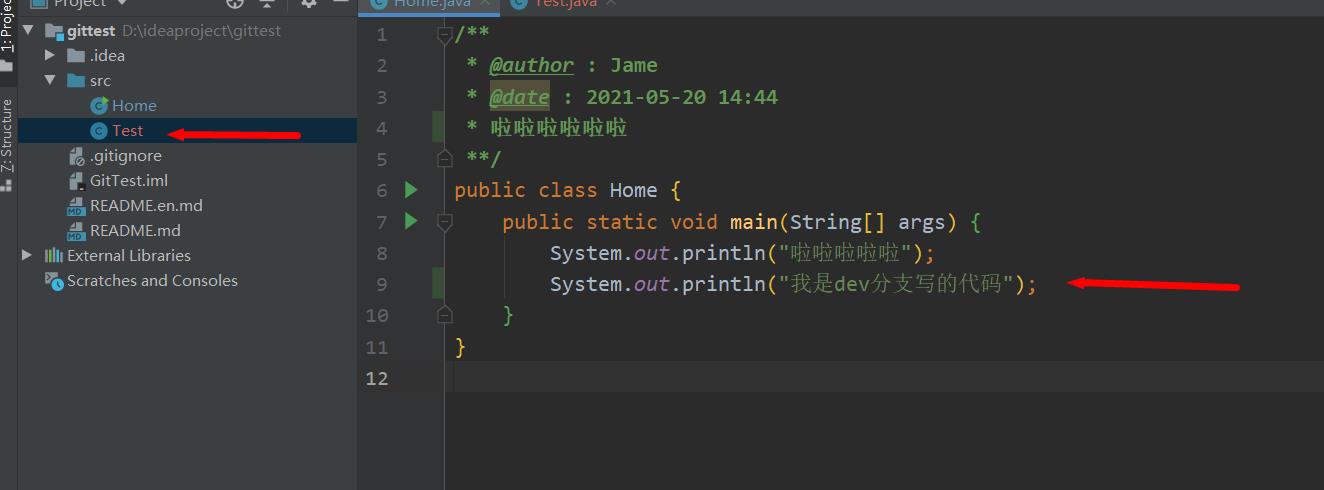
选择上修改的文件和新添加的文件一起提交
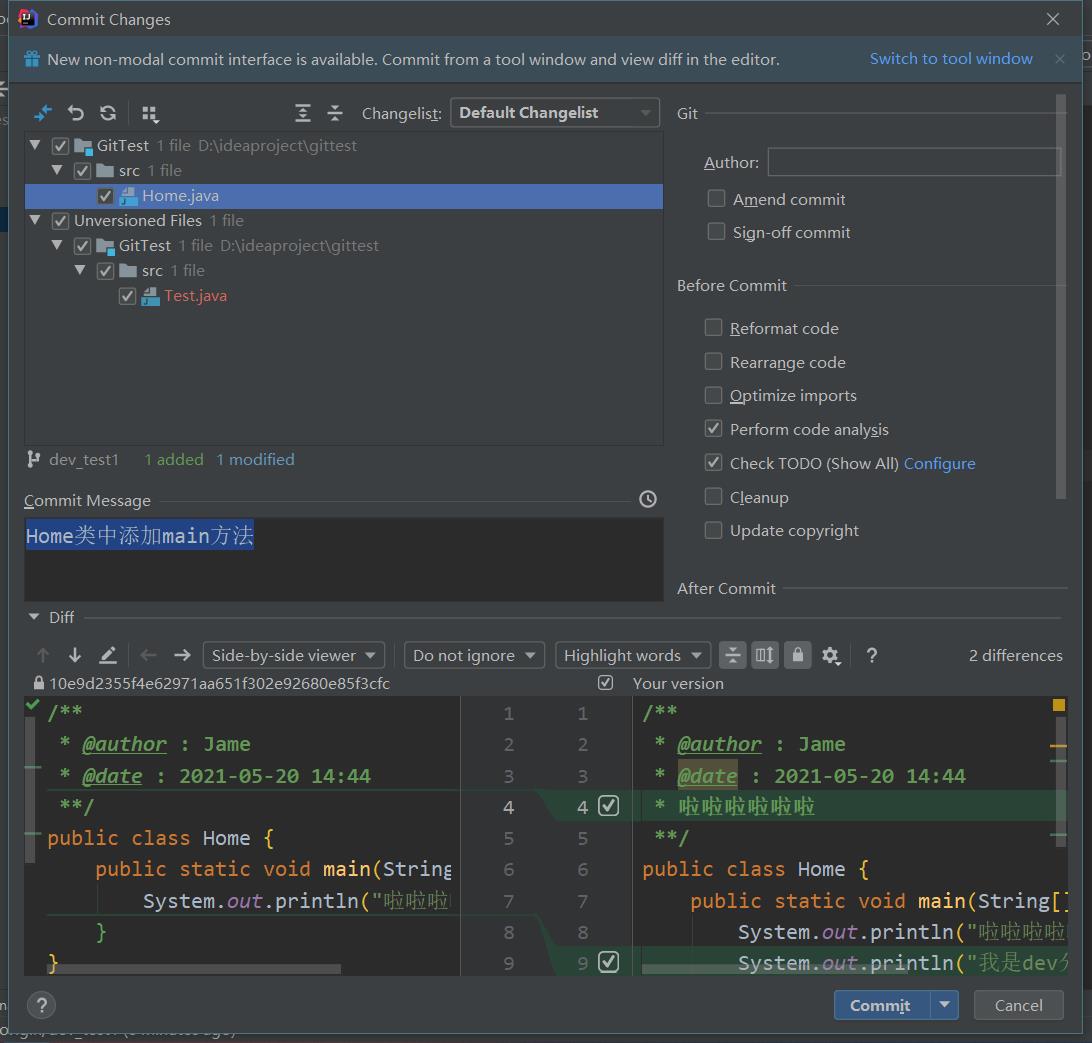
现在想把dev合并到master分支上,首先切换到master分支,idea右下角分支,点击master分支-> check out即可
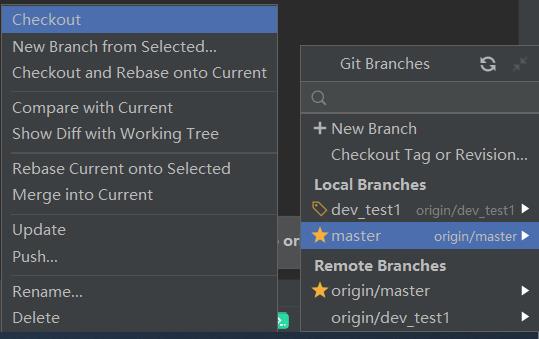

在dev分支修改的文件和新增的文件在master中并没有,这时候需要把dev合并到master
选择dev分支,点击Merge into Current 合并到当前分支
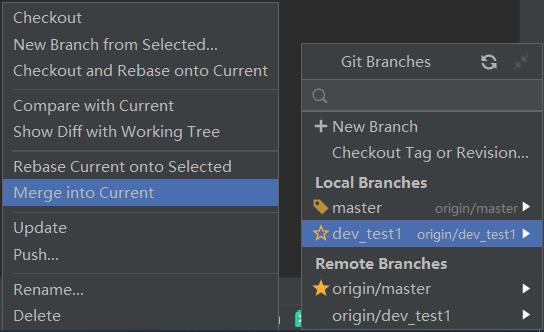
可以看到master分支已经将dev分支修改新增的内容合并到一起了,之后commit,push到远程,合并分支完成

解决冲突
多人开发中肯定会出现一个文件多人修改的问题
在master分支中添加了一个输入和一个循环,提交到远程
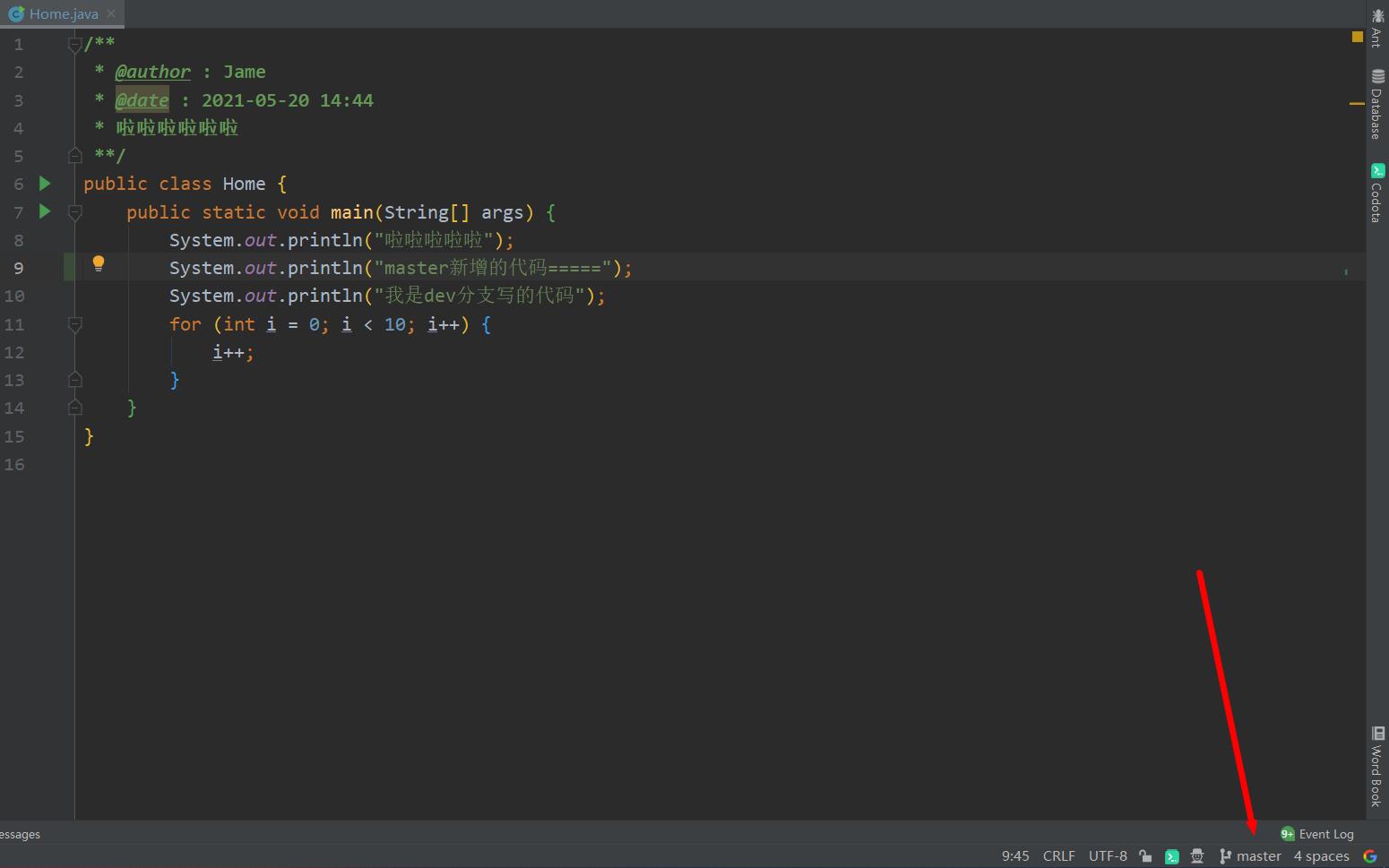
之后切换到dev分支(选择dev分支,check out进行切换),进行修改,然后提交到远程

接下来还是master分支合并dev分支
- 切换到master分支
- 点击dev分支->Merge into Current 合并到当前分支
但是这时候出现了问题
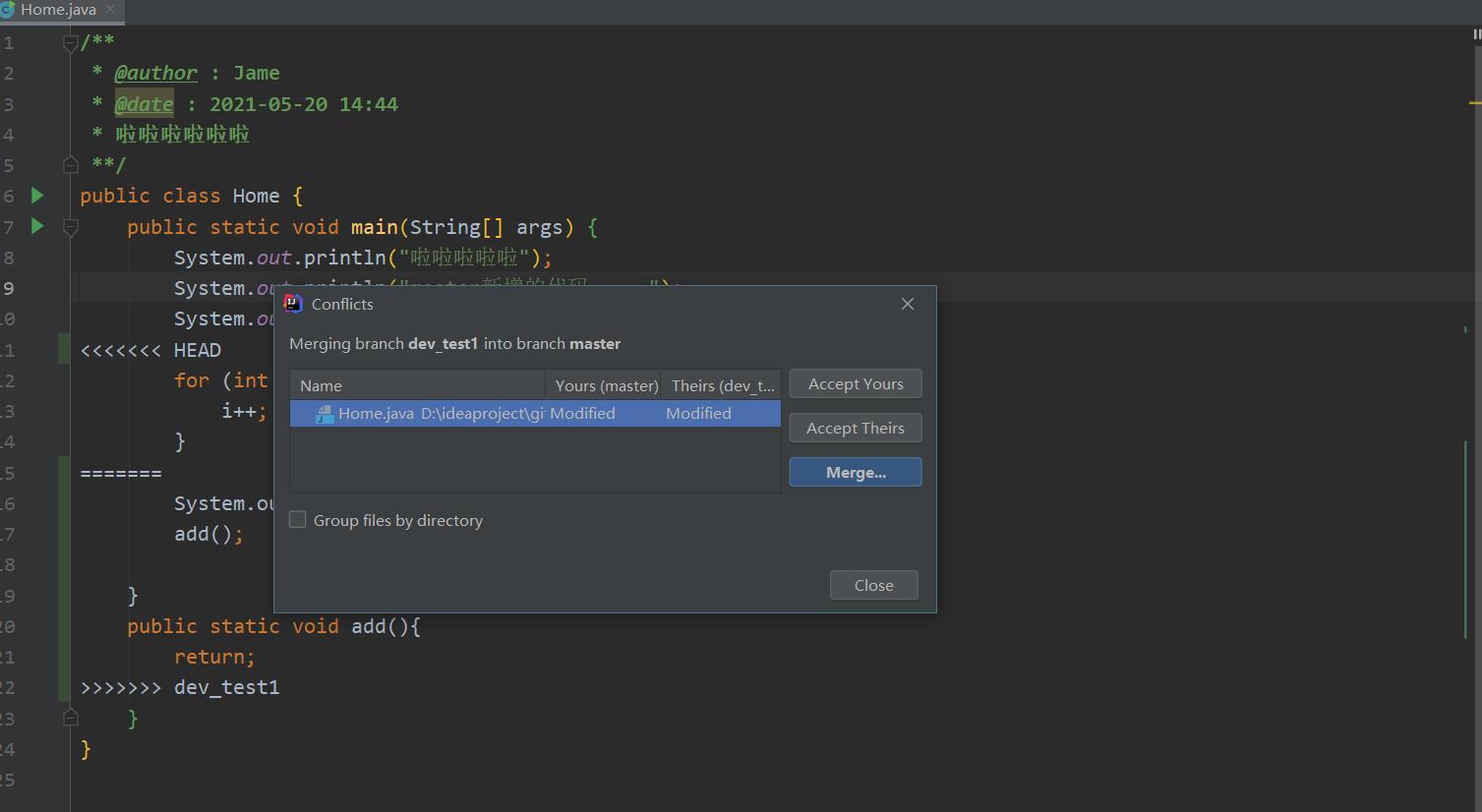
点击Merge按钮,之后出现这个页面,左边是master分支修改新增的代码,右边是dev,而中间是想要保留的最终代码
点击小红框中的X表示舍弃代码,而点击>>或<<表示保留分支修改的代码
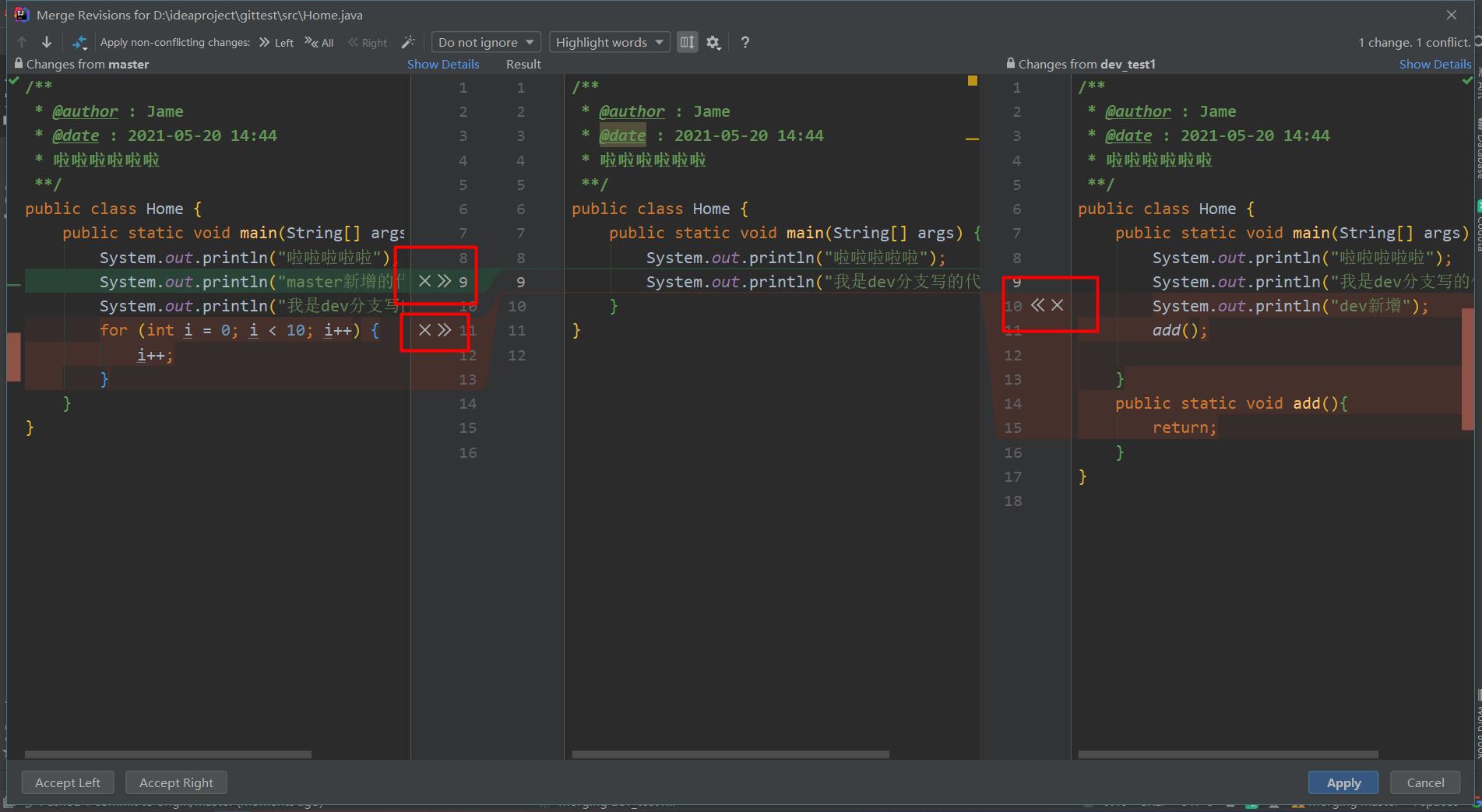
例如我们想要 保留master分支的for循环,舍弃sout输出语句,dev分支全部的修改都保留
那么我们将master输出语句点击X,for循环一段点击>> dev分支点击<<
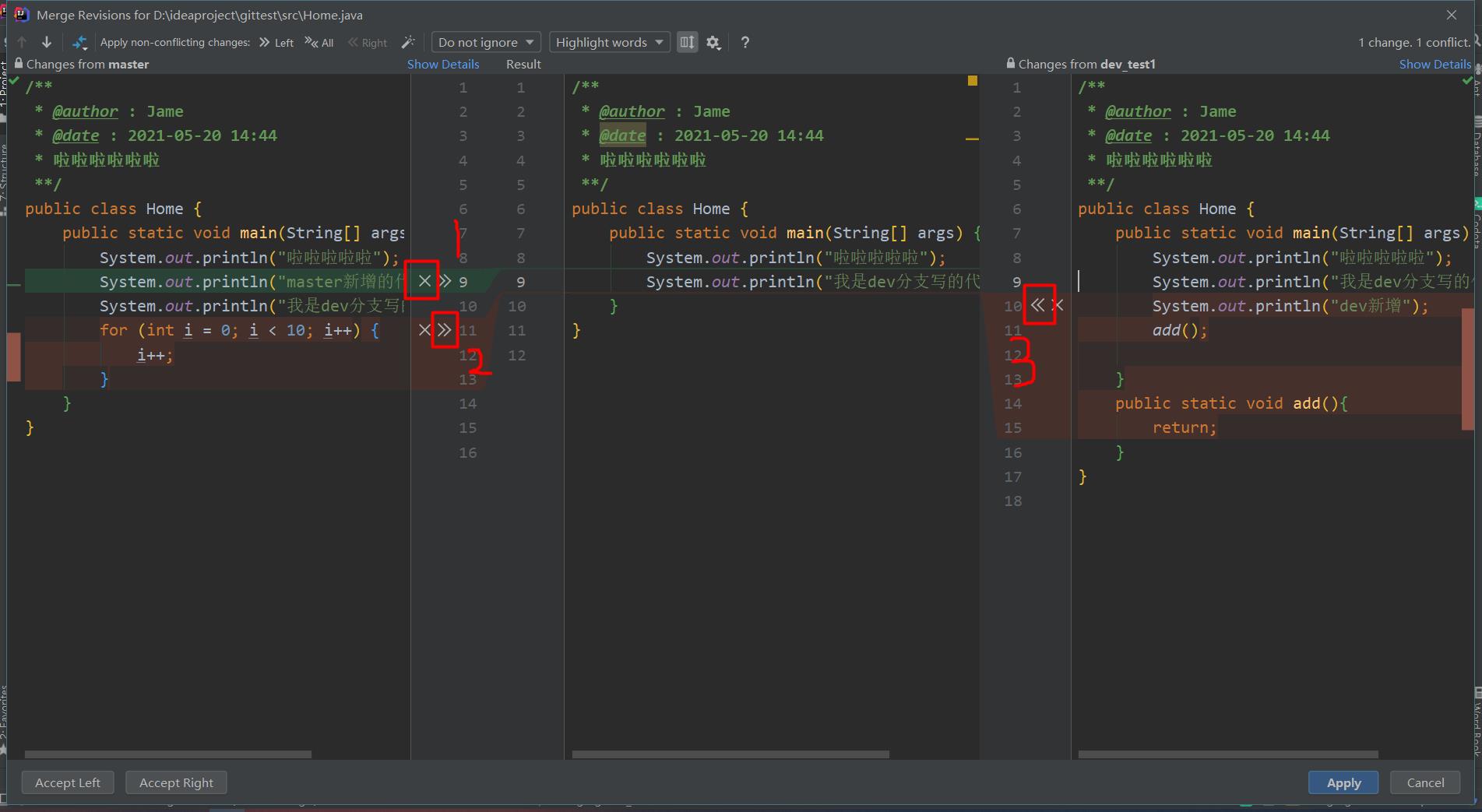
成功解决冲突
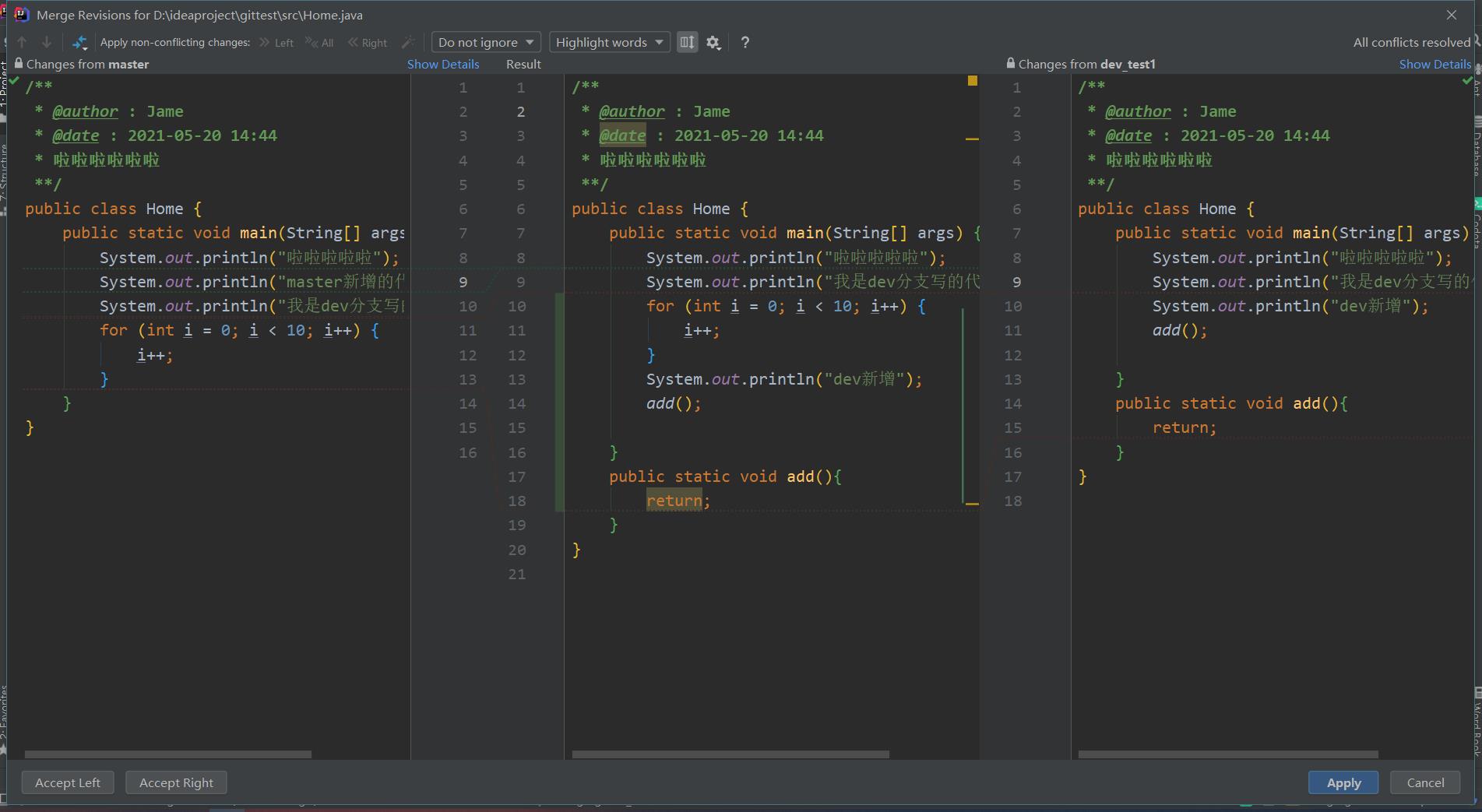
但是需要注意的一点是,因为master中的仅仅增加了for循环,没有对main方法的整体标签闭合进行修改,所以先点击master的>>符号
如果先点击dev分支的<<符号结果如下,结构就乱了
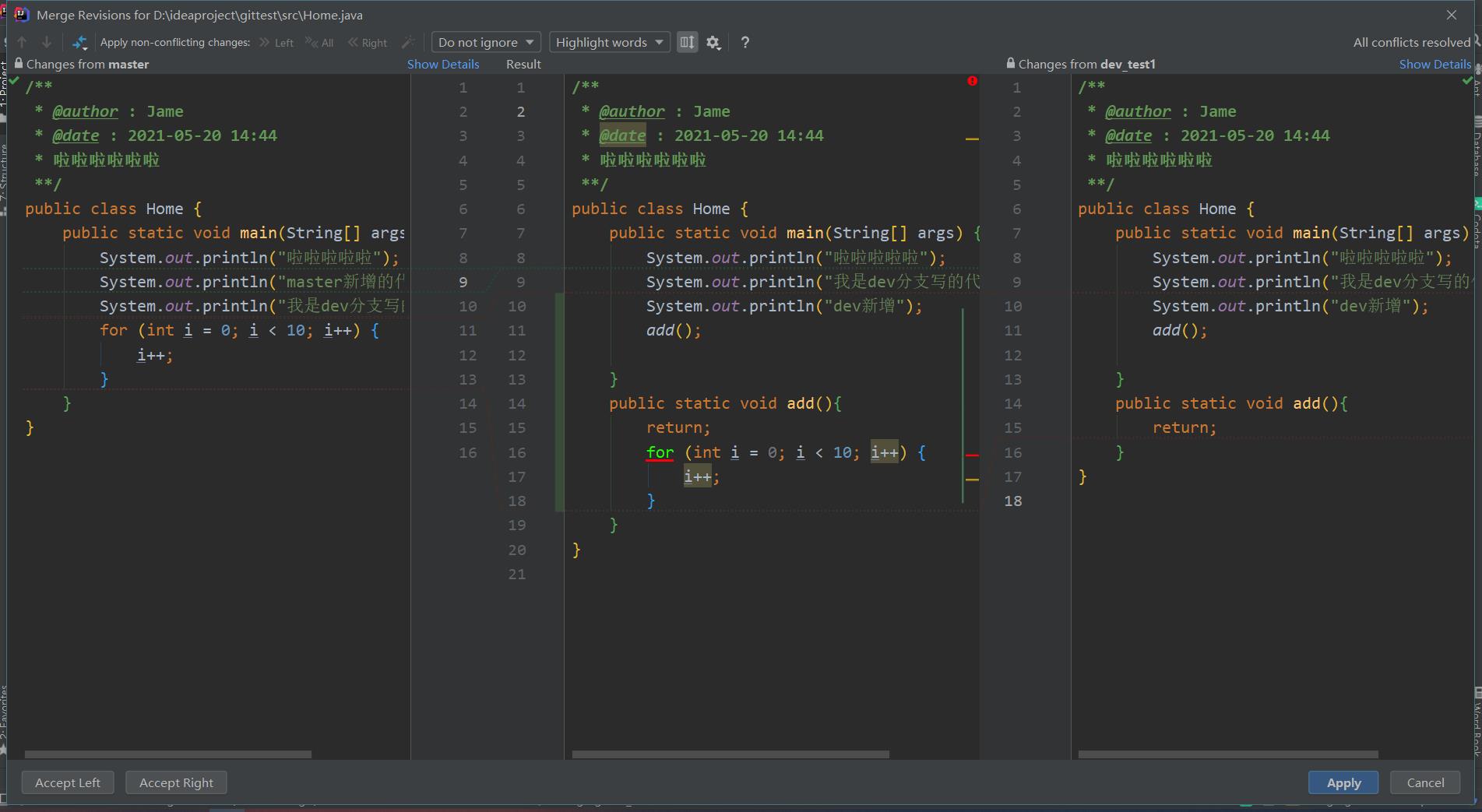
如果不小心点错了只需和写代码时一样,Ctrl+z撤回即可
之后点击Apply完成,提交即可
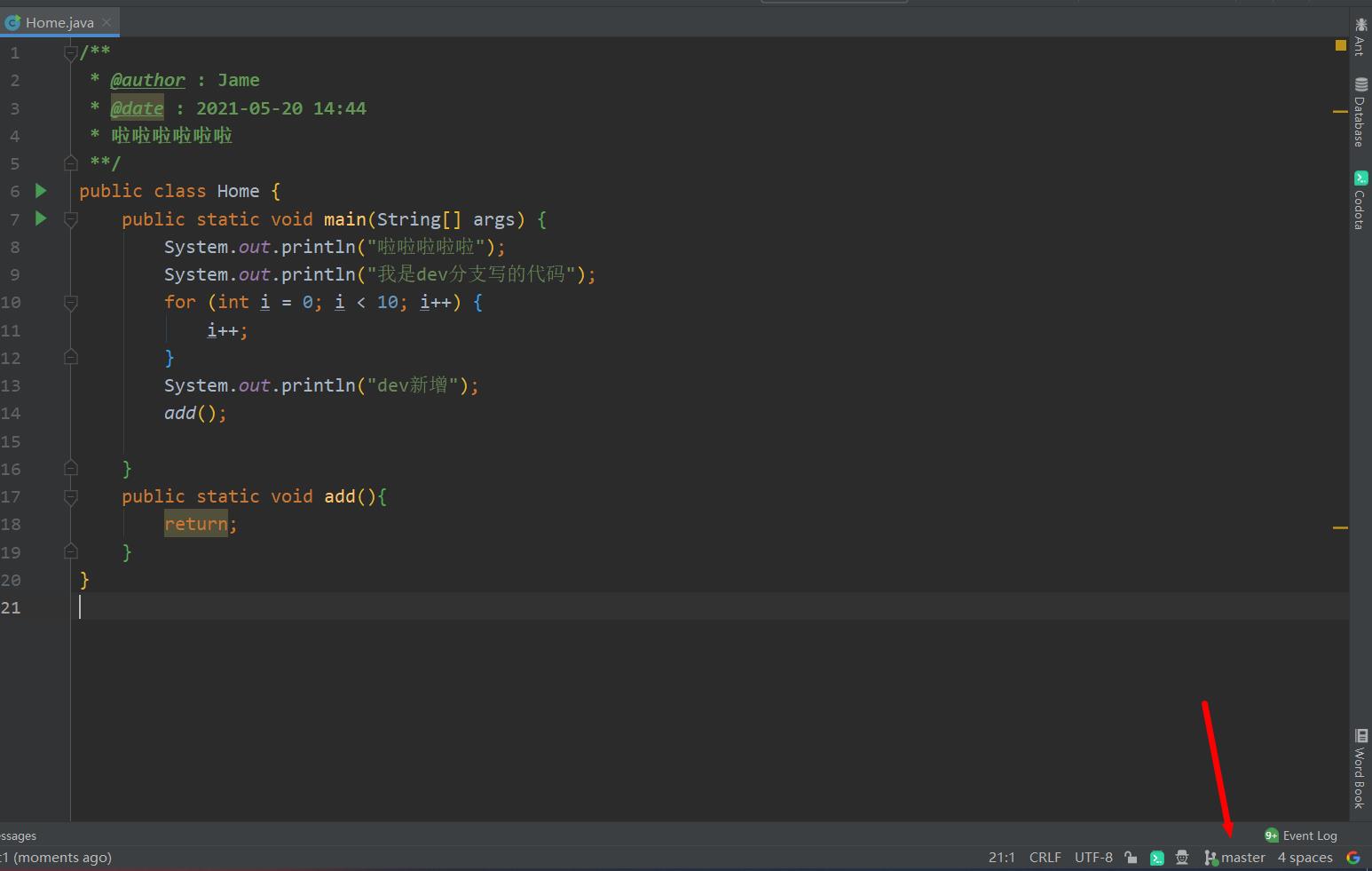
以上是关于IDEA中Git的使用的主要内容,如果未能解决你的问题,请参考以下文章